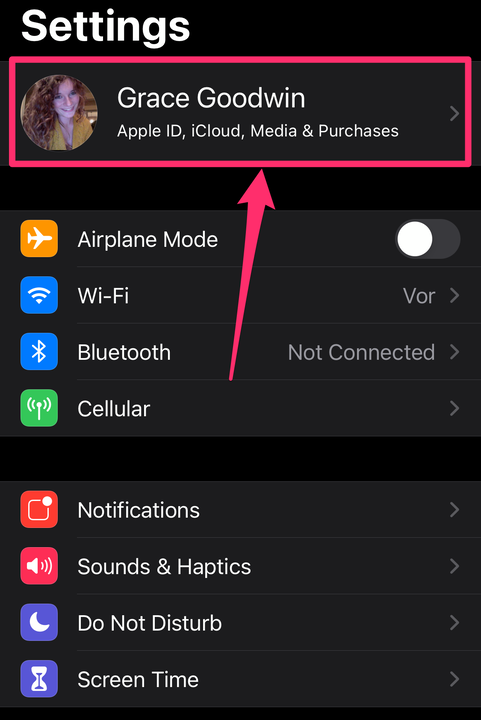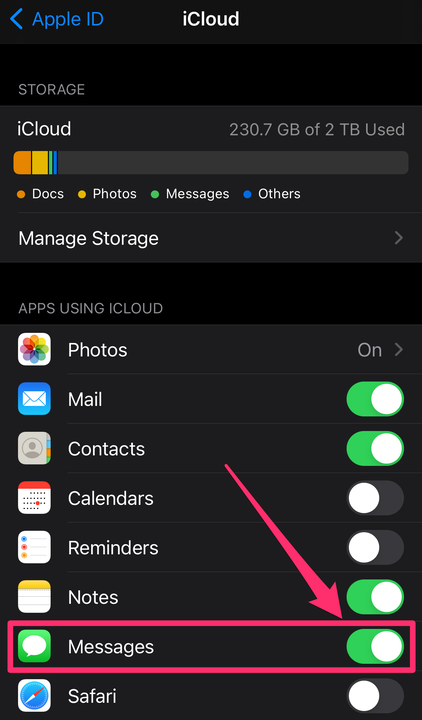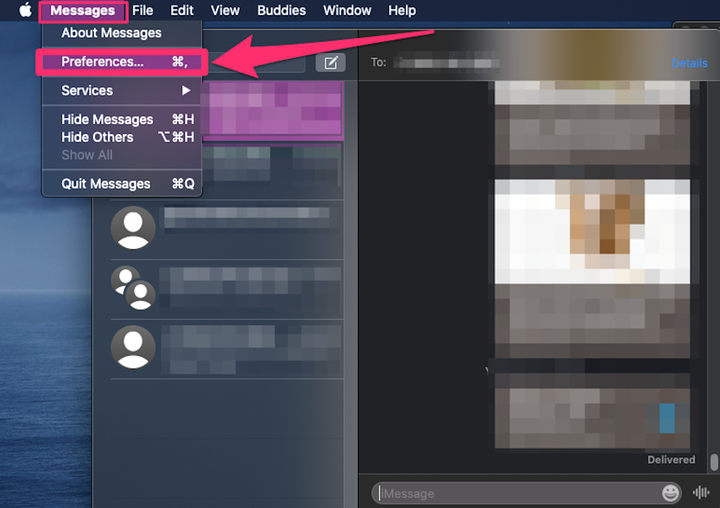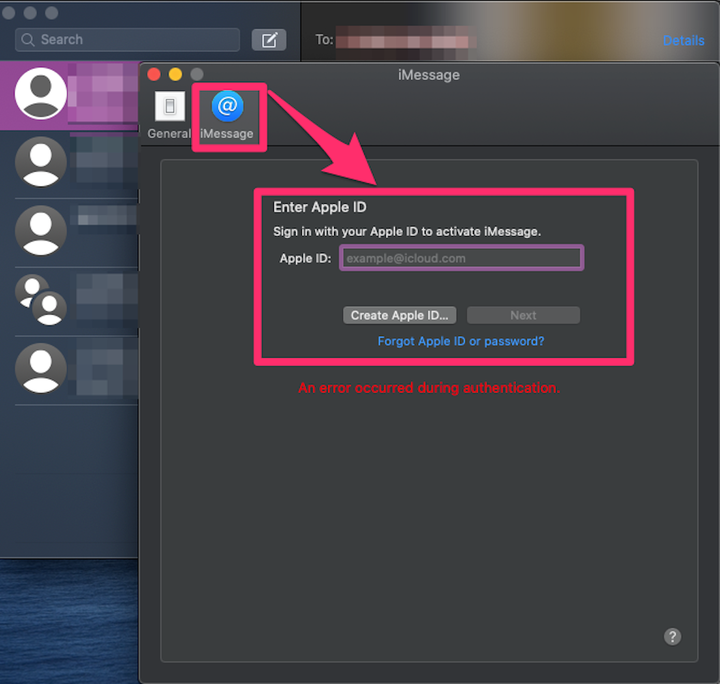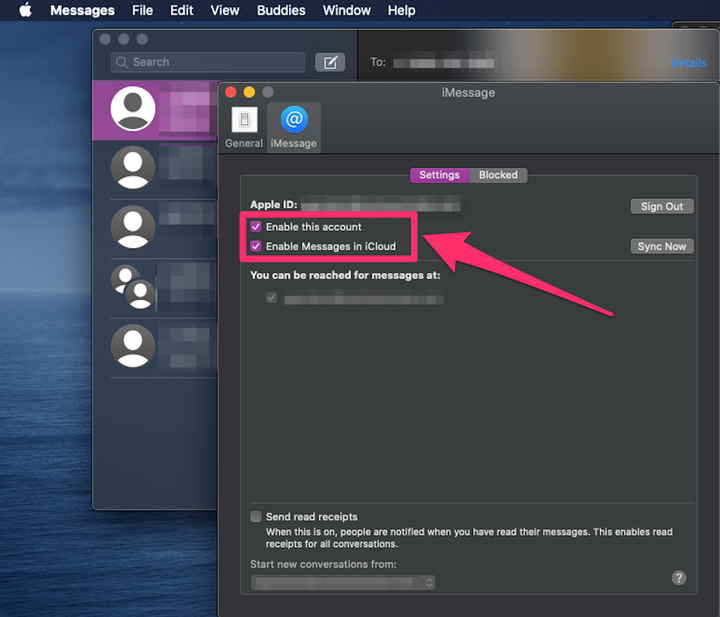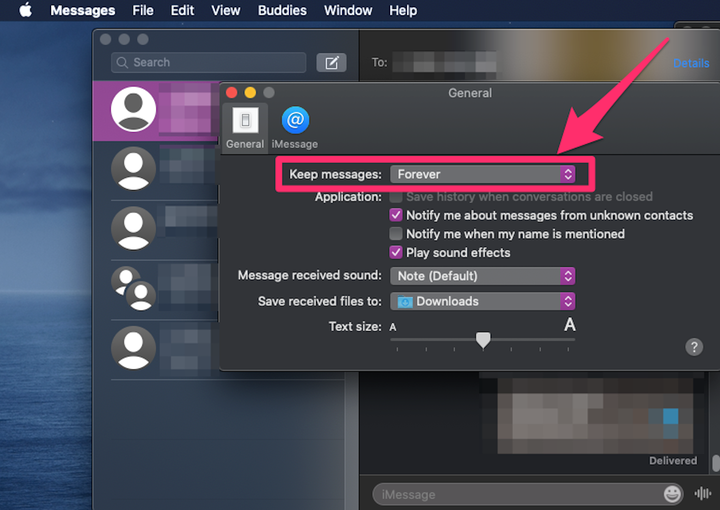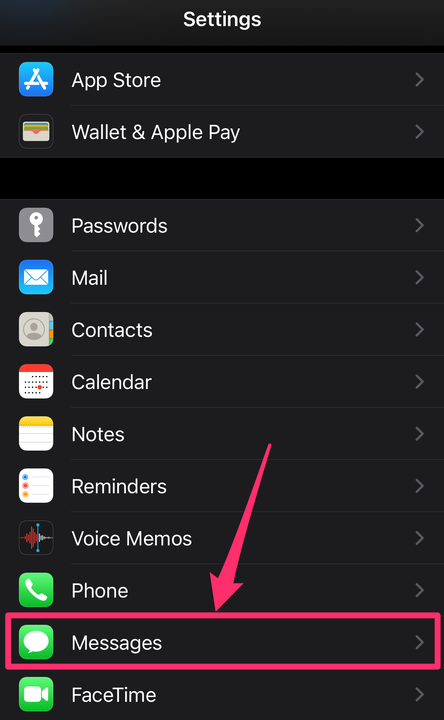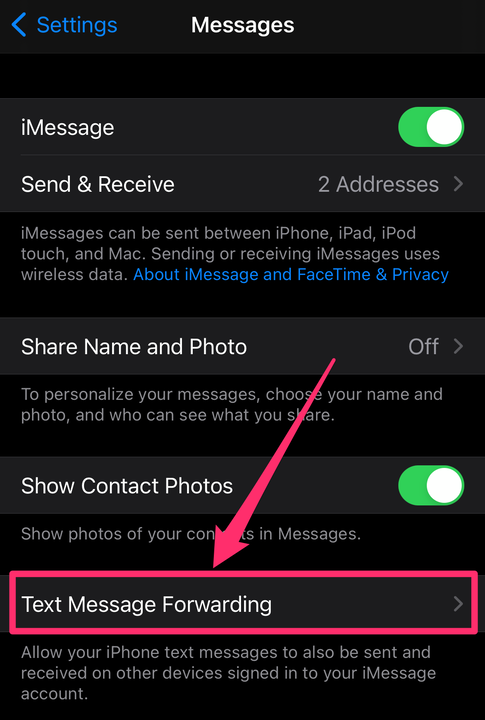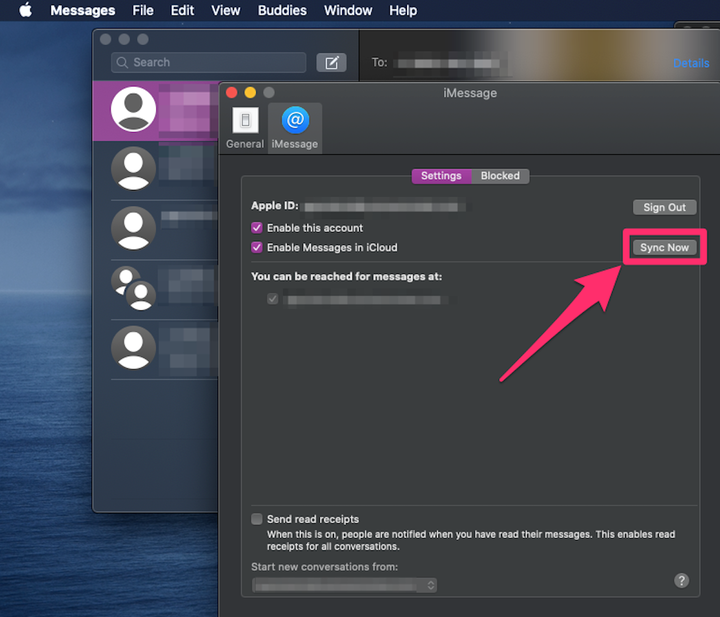Cómo hacer una copia de seguridad de los mensajes de texto en tu iPhone
- Puede hacer una copia de seguridad de los mensajes en un iPhone en su cuenta de iCloud o sincronizar mensajes con su Mac.
- Cuando realiza una copia de seguridad de sus mensajes en iCloud, puede verlos en el sitio web de iCloud.
- Cuando sincroniza mensajes de iPhone con su Mac, puede ver y enviar mensajes de texto desde su computadora.
En la mayoría de los casos, un mensaje de texto perdido no es más que una breve molestia. Pero, potencialmente, puede tener consecuencias mucho más graves: un intercambio de texto perdido podría significar la pérdida de una información importante o una imagen irremplazable.
Ya sea que desee conservar todas sus conversaciones, o simplemente desee mantener una conversación fluida una vez que obtenga un nuevo iPhone, es una buena idea hacer una copia de seguridad de sus mensajes en el iPhone.
Y hay dos formas fáciles de hacerlo usando iCloud en tu iPhone y Mac.
Cómo hacer una copia de seguridad de los mensajes en iPhone con iCloud
Puede hacer una copia de seguridad de todo tipo de datos en iCloud, desde imágenes hasta contactos y mensajes, y una vez en la nube, esos datos se almacenan de forma segura y se puede acceder a ellos en cualquier lugar y en cualquier momento.
1. Abra la aplicación Configuración en su iPhone.
2. Toca tu nombre en la parte superior de la pantalla para ir a la página de tu ID de Apple.
Ve a la página de tu ID de Apple.
Grace Eliza Goodwin/Insider
3. En la página de ID de Apple, toque iCloud.
Ve a "iCloud".
Grace Eliza Goodwin/Insider
4. En la sección Aplicaciones que usan iCloud, desplácese hacia abajo hasta Mensajes y toque el interruptor para cambiarlo de gris a verde.
Activa el interruptor junto a "Mensajes" para sincronizar con iCloud.
Grace Eliza Goodwin/Insider
Tus textos ahora estarán respaldados en iCloud. Solo asegúrese de tener suficiente espacio en la nube y considere comprar más almacenamiento si lo necesita.
Para ver sus mensajes en iCloud, siempre puede iniciar sesión en el sitio web de iCloud con su ID de Apple o seguir los pasos a continuación para sincronizar sus mensajes con su Mac usando iCloud.
Cómo hacer una copia de seguridad de los mensajes sincronizando un iPhone con una Mac
Puede sincronizar su iPhone y Mac usando iCloud para que ambos dispositivos puedan enviar y recibir mensajes de texto desde su número de teléfono.
1. En su Mac, abra la aplicación Mensajes.
2. En la barra de herramientas en la parte superior de su pantalla, haga clic en Mensajes y seleccione Preferencias… en el menú desplegable.
Seleccione "Preferencias…" en el menú desplegable "Mensajes" en su Mac.
Grace Eliza Goodwin/Insider
3. En la ventana emergente, haga clic en la pestaña iMessage en la parte superior. En las Mac más antiguas, es posible que se llame Cuentas.
4. Si no ha conectado sus mensajes antes, deberá iniciar sesión con su ID y contraseña de Apple.
En la pestaña "iMessage", inicie sesión en su cuenta de ID de Apple.
Grace Eliza Goodwin/Insider
5. Una vez que haya iniciado sesión, haga clic en la casilla de verificación junto a Habilitar esta cuenta y la casilla de verificación junto a Habilitar mensajes en iCloud.
Haga clic en ambas casillas de verificación.
Grace Eliza Goodwin/Insider
6. Vaya a la pestaña General y haga clic en el menú desplegable junto a Conservar mensajes. Puede optar por conservar los mensajes durante 30 días, un año o para siempre.
En el menú desplegable "Guardar mensajes", elija un período de tiempo.
Grace Eliza Goodwin/Insider
7. Luego, abra la aplicación Configuración en su iPhone. En la página principal de Configuración, desplácese hacia abajo y toque Mensajes.
Ve a "Mensajes".
Grace Eliza Goodwin/Insider
8. En la página Mensajes de la aplicación Configuración de su iPhone, toque Reenvío de mensajes de texto.
Toca "Reenvío de mensajes de texto".
Grace Eliza Goodwin/Insider
9. La página siguiente debería mostrarle una lista de dispositivos a los que está conectada su cuenta de iCloud. Toque el botón de alternar al lado de su Mac, cambiándolo de gris a verde.
10. Si sus mensajes no se sincronizan automáticamente, puede volver a la página de Preferencias de la aplicación Mensajes de su computadora Mac y en la pestaña iMessage, haga clic en Sincronizar ahora.
Haga clic en "Sincronizar ahora" en la pestaña "iMessage".